Hoe exporteer je een bereik aan gegevens van Excel naar HTML of een webpagina-bestand?
Als je een bereik aan gegevens als een webpagina (HTML-bestand) moet exporteren, hoe ga je dan te werk? Dit artikel bespreekt methoden om Excel-gegevens snel te exporteren naar een HTML-bestand.
Excel-gegevens exporteren naar HTML-bestand met het Opslaan als-commando
Met het commando Opslaan als kun je geselecteerde gegevens in Microsoft Excel opslaan als een webpagina (HTML-bestand).
1. Selecteer het bereik dat je wilt exporteren als HTML-bestand.
2. Klik op Bestand > Opslaan als om de geselecteerde cellen op te slaan.
3. Kies in het Opslaan als dialoogvenster een locatie waar je het bestand wilt opslaan, selecteer Webpagina in de sectie Opslaan als type, en vink daarna het geselecteerde bereik aan in de sectie Opslaan. Zie screenshot:
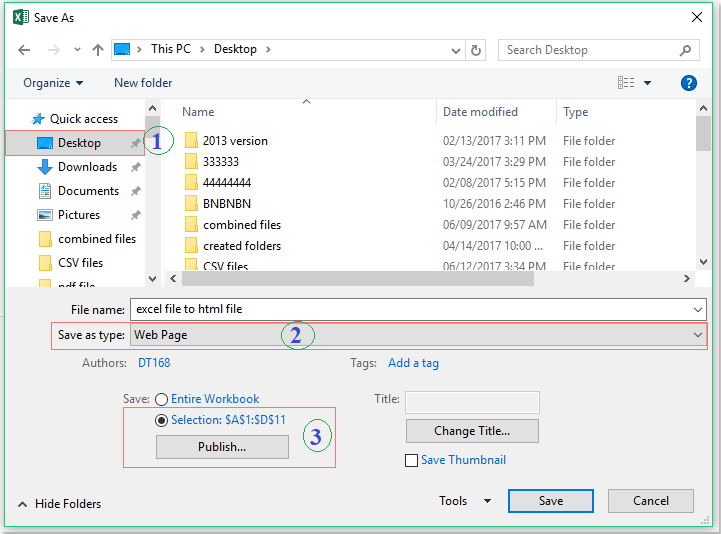
4. Klik vervolgens op de knop Opslaan, en je komt in het dialoogvenster Publiceren als webpagina. Klik op de knop Publiceren. Zie screenshot:

5. Het geselecteerde bereik is nu geëxporteerd als een HTML-bestand. Zie screenshot:

Excel-gegevens exporteren naar HTML-bestand met Kutools voor Excel
Kutools voor Excel's Bereik exporteren naar bestand helpt je snel en gemakkelijk een bereik aan gegevens uit Microsoft Excel te exporteren als HTML-bestanden.
1. Selecteer het bereik dat je wilt exporteren als HTML-bestand.
2. Klik op Kutools Plus > Importeren & Exporteren > Bereik exporteren naar bestand…. Zie screenshot:

3. In het dialoogvenster Bereik exporteren naar bestand:
(1.) Vink de optie Eenvoudige HTML of Complexe HTML (met alle eigenschappen) aan, afhankelijk van je behoeften.
(2.) Selecteer vervolgens de bestandsinstellingen, zoals achtergrondkleur, lettertype, grootte, kleur die je wilt behouden.
(3.) Klik daarna ![]() om een locatie te kiezen waar het geëxporteerde HTML-bestand moet worden opgeslagen.
om een locatie te kiezen waar het geëxporteerde HTML-bestand moet worden opgeslagen.

4. Klik vervolgens op OK. Voer in het pop-upvenster Bereik exporteren naar bestand een nieuwe bestandsnaam in voor het geëxporteerde bestand. Zie screenshot:

5. Klik vervolgens op OK, en de geselecteerde gegevens in Excel zijn geëxporteerd naar een HTML-bestand.

Kutools voor Excel's Bereik exporteren naar bestand maakt het mogelijk om eenvoudig een bereik aan gegevens te exporteren naar een bestand, of het nu een Excel-werkboek, CSV, tekstbestand, eenvoudige HTML of volledig geformatteerde HTML is. Klik hier voor meer informatie…
Download en probeer Kutools voor Excel gratis uit!
Demo: een bereik aan gegevens uit Excel exporteren naar HTML of een webpagina-bestand
Beste productiviteitstools voor Office
Verbeter je Excel-vaardigheden met Kutools voor Excel en ervaar ongeëvenaarde efficiëntie. Kutools voor Excel biedt meer dan300 geavanceerde functies om je productiviteit te verhogen en tijd te besparen. Klik hier om de functie te kiezen die je het meest nodig hebt...
Office Tab brengt een tabbladinterface naar Office en maakt je werk veel eenvoudiger
- Activeer tabbladbewerking en -lezen in Word, Excel, PowerPoint, Publisher, Access, Visio en Project.
- Open en maak meerdere documenten in nieuwe tabbladen van hetzelfde venster, in plaats van in nieuwe vensters.
- Verhoog je productiviteit met50% en bespaar dagelijks honderden muisklikken!
Alle Kutools-invoegtoepassingen. Eén installatieprogramma
Kutools for Office-suite bundelt invoegtoepassingen voor Excel, Word, Outlook & PowerPoint plus Office Tab Pro, ideaal voor teams die werken met Office-toepassingen.
- Alles-in-één suite — invoegtoepassingen voor Excel, Word, Outlook & PowerPoint + Office Tab Pro
- Eén installatieprogramma, één licentie — in enkele minuten geïnstalleerd (MSI-ready)
- Werkt beter samen — gestroomlijnde productiviteit over meerdere Office-toepassingen
- 30 dagen volledige proef — geen registratie, geen creditcard nodig
- Beste prijs — bespaar ten opzichte van losse aanschaf van invoegtoepassingen